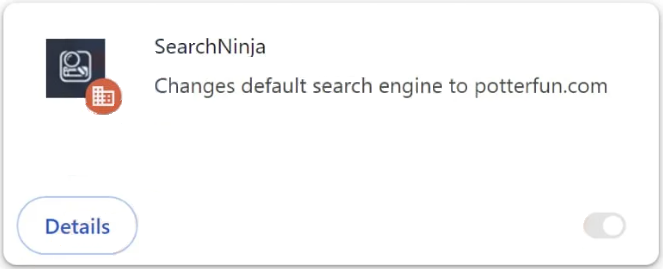SearchNinja ist ein generischer Browser-Hijacker, der manchmal als nützliche Browsererweiterung beworben wird. Der Hijacker nimmt unerwünschte Änderungen an den Einstellungen Ihres Browsers vor und versucht, Sie auf gesponserte Websites umzuleiten. Dieser Hijacker pusht speziell potterfun.com und legt sie als Ihre Standardsuchmaschine fest. Diese Suchmaschine ist bestenfalls fragwürdig und fügt gesponserte Ergebnisse unter legitimen ein.
Das SearchNinja browser hijacker ändert die Einstellungen Ihres Browsers, sobald er installiert ist. Das ist zwar sehr ärgerlich, macht es aber ziemlich offensichtlich, dass eine Infektion auf Ihrem Computer vorhanden ist. Insbesondere ändert SearchNinja Ihre Startseite und Ihren neuen Tab in eine fragwürdige Website und legt potterfun.com als Standardsuchmaschine fest. Das bedeutet, dass die Suchanfragen, die Sie über die Adressleiste Ihres Browsers durchführen, über diese Website geleitet werden. Darüber hinaus kann der Hijacker Sie daran hindern, auf den Google Chrome Webshop zuzugreifen, und Sie jedes Mal zu Google umleiten, wenn Sie versuchen, darauf zuzugreifen.
Dadurch SearchNinja browser hijacker wird auch die Funktion “Von Ihrer Organisation verwaltet” aktiviert. Während “Verwaltet von Ihrem Unternehmen” eine völlig legitime Funktion ist, die von Unternehmen verwendet wird, um die Browser ihrer Mitarbeiter zu verwalten – und es Administratoren ermöglicht, bestimmte Websites zu blockieren und Einstellungsänderungen zu optimieren – können Browser-Hijacker sie missbrauchen, um Benutzer daran zu hindern, Änderungen an den Einstellungen vorzunehmen. Aus diesem Grund können Sie Ihre Homepage/Suchmaschine nicht ändern, solange der Hijacker vorhanden ist.
Im Allgemeinen werden SearchNinja und ähnliche Browser-Hijacker nicht als ernsthafte Bedrohungen eingestuft, da sie den Computern der Benutzer nicht direkt schaden. Ihr Hauptziel ist es jedoch, Benutzer auf gesponserte Websites umzuleiten, und nicht alle diese Websites sind sicher. Hijacker sind in der Lage, dies zu tun, indem sie Benutzer dazu zwingen, zweifelhafte Suchmaschinen zu verwenden, wie in diesem Fall potterfun.com. Diese Suchmaschinen fügen gesponserte Inhalte in die Suchergebnisse ein und leiten Benutzer möglicherweise auf gefährliche Websites, die Malware verbergen oder verschiedene Betrügereien fördern können.
Ein weiteres großes Problem bei Browser-Hijackern ist, wie invasiv sie bei der Datenerfassung sind. Sie SearchNinja browser hijacker können Ihre Surfgewohnheiten verfolgen, umfangreiche Informationen wie besuchte Websites, Suchanfragen und Ihre IP-Adresse sammeln und diese Daten häufig an Dritte weitergeben.
Die Erweiterung selbst ist ineffektiv und es fehlen alle nützlichen Funktionen, so dass jede Form der Datenerfassung völlig ungerechtfertigt ist. Wenn Sie feststellen, dass es auf Ihrem Gerät installiert ist, entfernen Sie SearchNinja browser hijacker es so schnell wie möglich. Es kann schwierig sein, diese Browser-Hijacker manuell loszuwerden, daher wird die Verwendung eines Antivirenprogramms empfohlen. Sobald Sie SearchNinja erfolgreich von Ihrem Gerät entfernt haben, können Sie die Einstellungen Ihres Browsers wie gewohnt ändern.
Wie installieren sich Browser-Hijacker auf einem Computer?
Infektionen wie Browser-Hijacker und Adware sind oft auf kostenlosen Downloadseiten zu finden, die als legitime und nützliche Programme beworben werden. Aus diesem Grund ist es so wichtig, alle Programme zu recherchieren, bevor Sie sie herunterladen/installieren. Glücklicherweise kann selbst eine einfache Google-Suche in der Regel zeigen, ob ein Programm sicher heruntergeladen werden kann.
Browser-Hijacker werden am häufigsten durch eine Methode installiert, die als Software-Bündelung bekannt ist. Diese Methode ermöglicht es, Hijacker und ähnliche Infektionen als zusätzliche Angebote zu kostenlosen Programmen hinzuzufügen. Diese Angebote sind zwar technisch optional, müssen aber manuell abgewählt werden, um ihre Installationen zu verhindern. Leider verpassen viele Nutzer diese Angebote, da sie in Einstellungen versteckt sind, die die Nutzer normalerweise nicht nutzen. Das macht die Software-Bündelung zu einer umstrittenen Installationsmethode.
Da die Zusatzangebote optional sind, kann es helfen, bei der Installation aufmerksam zu sein, um unerwünschte Installationen zu vermeiden. Stellen Sie sicher, dass Sie die Einstellungen “Erweitert” (Benutzerdefiniert) anstelle von “Standard (Einfach)” auswählen, wenn Sie diese Option während der Programminstallation erhalten. Auch wenn im Installationsfenster die Verwendung der Standardeinstellungen vorgeschlagen wird, können durch Auswahl aller zusätzlichen Angebote ohne Ihre ausdrückliche Zustimmung installiert werden. Erweiterte oder benutzerdefinierte Einstellungen hingegen zeigen alle zusätzlichen Angebote an und ermöglichen es Benutzern, diejenigen zu deaktivieren, die sie nicht installieren möchten. Wir empfehlen immer, dass Benutzer alle zusätzlichen Angebote abwählen. Kein legitimes Programm wird diese Installationsmethode verwenden, und diejenigen, die dies tun, werden von vielen Antivirenprogrammen als potenzielle Bedrohungen gekennzeichnet.
Wenn Sie diese zusätzlichen Angebote annehmen, wird Ihr Computer schließlich verstopft und alle Arten von Problemen verursacht. Einmal installiert, können diese unerwünschten Programme ziemlich hartnäckig und schwer zu entfernen sein. Es ist viel einfacher, während der Installation einige Kästchen zu deaktivieren, als sich mit dem Entfernen von Hijackern und Adware zu befassen, sobald sie vollständig installiert sind.
So entfernen Sie SearchNinja browser hijacker
Obwohl es sich bei Browser-Hijackern nicht um schwere Infektionen handelt, empfehlen wir Ihnen dennoch, ein Antivirenprogramm zu verwenden, um es von Ihrem Computer zu entfernen SearchNinja browser hijacker . Diese Infektionen können hartnäckig sein, so dass es bequemer ist, ein Antivirenprogramm mit der Entfernung zu beauftragen. Sobald der Hijacker von Ihrem Computer verschwunden ist, können Sie die Einstellungen Ihres Browsers nach Belieben ändern.
Offers
Download Removal-Toolto scan for SearchNinja browser hijackerUse our recommended removal tool to scan for SearchNinja browser hijacker. Trial version of provides detection of computer threats like SearchNinja browser hijacker and assists in its removal for FREE. You can delete detected registry entries, files and processes yourself or purchase a full version.
More information about SpyWarrior and Uninstall Instructions. Please review SpyWarrior EULA and Privacy Policy. SpyWarrior scanner is free. If it detects a malware, purchase its full version to remove it.

WiperSoft Details überprüfen WiperSoft ist ein Sicherheitstool, die bietet Sicherheit vor potenziellen Bedrohungen in Echtzeit. Heute, viele Benutzer neigen dazu, kostenlose Software aus dem Intern ...
Herunterladen|mehr


Ist MacKeeper ein Virus?MacKeeper ist kein Virus, noch ist es ein Betrug. Zwar gibt es verschiedene Meinungen über das Programm im Internet, eine Menge Leute, die das Programm so notorisch hassen hab ...
Herunterladen|mehr


Während die Schöpfer von MalwareBytes Anti-Malware nicht in diesem Geschäft für lange Zeit wurden, bilden sie dafür mit ihren begeisterten Ansatz. Statistik von solchen Websites wie CNET zeigt, d ...
Herunterladen|mehr
Quick Menu
Schritt 1. Deinstallieren Sie SearchNinja browser hijacker und verwandte Programme.
Entfernen SearchNinja browser hijacker von Windows 8
Rechtsklicken Sie auf den Hintergrund des Metro-UI-Menüs und wählen sie Alle Apps. Klicken Sie im Apps-Menü auf Systemsteuerung und gehen Sie zu Programm deinstallieren. Gehen Sie zum Programm, das Sie löschen wollen, rechtsklicken Sie darauf und wählen Sie deinstallieren.


SearchNinja browser hijacker von Windows 7 deinstallieren
Klicken Sie auf Start → Control Panel → Programs and Features → Uninstall a program.


Löschen SearchNinja browser hijacker von Windows XP
Klicken Sie auf Start → Settings → Control Panel. Suchen Sie und klicken Sie auf → Add or Remove Programs.


Entfernen SearchNinja browser hijacker von Mac OS X
Klicken Sie auf Go Button oben links des Bildschirms und wählen Sie Anwendungen. Wählen Sie Ordner "Programme" und suchen Sie nach SearchNinja browser hijacker oder jede andere verdächtige Software. Jetzt der rechten Maustaste auf jeden dieser Einträge und wählen Sie verschieben in den Papierkorb verschoben, dann rechts klicken Sie auf das Papierkorb-Symbol und wählen Sie "Papierkorb leeren".


Schritt 2. SearchNinja browser hijacker aus Ihrem Browser löschen
Beenden Sie die unerwünschten Erweiterungen für Internet Explorer
- Öffnen Sie IE, tippen Sie gleichzeitig auf Alt+T und wählen Sie dann Add-ons verwalten.


- Wählen Sie Toolleisten und Erweiterungen (im Menü links). Deaktivieren Sie die unerwünschte Erweiterung und wählen Sie dann Suchanbieter.


- Fügen Sie einen neuen hinzu und Entfernen Sie den unerwünschten Suchanbieter. Klicken Sie auf Schließen. Drücken Sie Alt+T und wählen Sie Internetoptionen. Klicken Sie auf die Registerkarte Allgemein, ändern/entfernen Sie die Startseiten-URL und klicken Sie auf OK.
Internet Explorer-Startseite zu ändern, wenn es durch Virus geändert wurde:
- Drücken Sie Alt+T und wählen Sie Internetoptionen .


- Klicken Sie auf die Registerkarte Allgemein, ändern/entfernen Sie die Startseiten-URL und klicken Sie auf OK.


Ihren Browser zurücksetzen
- Drücken Sie Alt+T. Wählen Sie Internetoptionen.


- Öffnen Sie die Registerkarte Erweitert. Klicken Sie auf Zurücksetzen.


- Kreuzen Sie das Kästchen an. Klicken Sie auf Zurücksetzen.


- Klicken Sie auf Schließen.


- Würden Sie nicht in der Lage, Ihren Browser zurücksetzen, beschäftigen Sie eine seriöse Anti-Malware und Scannen Sie Ihren gesamten Computer mit ihm.
Löschen SearchNinja browser hijacker von Google Chrome
- Öffnen Sie Chrome, tippen Sie gleichzeitig auf Alt+F und klicken Sie dann auf Einstellungen.


- Wählen Sie die Erweiterungen.


- Beseitigen Sie die Verdächtigen Erweiterungen aus der Liste durch Klicken auf den Papierkorb neben ihnen.


- Wenn Sie unsicher sind, welche Erweiterungen zu entfernen sind, können Sie diese vorübergehend deaktivieren.


Google Chrome Startseite und die Standard-Suchmaschine zurückgesetzt, wenn es Straßenräuber durch Virus war
- Öffnen Sie Chrome, tippen Sie gleichzeitig auf Alt+F und klicken Sie dann auf Einstellungen.


- Gehen Sie zu Beim Start, markieren Sie Eine bestimmte Seite oder mehrere Seiten öffnen und klicken Sie auf Seiten einstellen.


- Finden Sie die URL des unerwünschten Suchwerkzeugs, ändern/entfernen Sie sie und klicken Sie auf OK.


- Klicken Sie unter Suche auf Suchmaschinen verwalten. Wählen (oder fügen Sie hinzu und wählen) Sie eine neue Standard-Suchmaschine und klicken Sie auf Als Standard einstellen. Finden Sie die URL des Suchwerkzeuges, das Sie entfernen möchten und klicken Sie auf X. Klicken Sie dann auf Fertig.




Ihren Browser zurücksetzen
- Wenn der Browser immer noch nicht die Art und Weise, die Sie bevorzugen funktioniert, können Sie dessen Einstellungen zurücksetzen.
- Drücken Sie Alt+F.


- Drücken Sie die Reset-Taste am Ende der Seite.


- Reset-Taste noch einmal tippen Sie im Bestätigungsfeld.


- Wenn Sie die Einstellungen nicht zurücksetzen können, kaufen Sie eine legitime Anti-Malware und Scannen Sie Ihren PC.
SearchNinja browser hijacker aus Mozilla Firefox entfernen
- Tippen Sie gleichzeitig auf Strg+Shift+A, um den Add-ons-Manager in einer neuen Registerkarte zu öffnen.


- Klicken Sie auf Erweiterungen, finden Sie das unerwünschte Plugin und klicken Sie auf Entfernen oder Deaktivieren.


Ändern Sie Mozilla Firefox Homepage, wenn es durch Virus geändert wurde:
- Öffnen Sie Firefox, tippen Sie gleichzeitig auf Alt+T und wählen Sie Optionen.


- Klicken Sie auf die Registerkarte Allgemein, ändern/entfernen Sie die Startseiten-URL und klicken Sie auf OK.


- Drücken Sie OK, um diese Änderungen zu speichern.
Ihren Browser zurücksetzen
- Drücken Sie Alt+H.


- Klicken Sie auf Informationen zur Fehlerbehebung.


- Klicken Sie auf Firefox zurücksetzen - > Firefox zurücksetzen.


- Klicken Sie auf Beenden.


- Wenn Sie Mozilla Firefox zurücksetzen können, Scannen Sie Ihren gesamten Computer mit einer vertrauenswürdigen Anti-Malware.
Deinstallieren SearchNinja browser hijacker von Safari (Mac OS X)
- Menü aufzurufen.
- Wählen Sie "Einstellungen".


- Gehen Sie zur Registerkarte Erweiterungen.


- Tippen Sie auf die Schaltfläche deinstallieren neben den unerwünschten SearchNinja browser hijacker und alle anderen unbekannten Einträge auch loswerden. Wenn Sie unsicher sind, ob die Erweiterung zuverlässig ist oder nicht, einfach deaktivieren Sie das Kontrollkästchen, um es vorübergehend zu deaktivieren.
- Starten Sie Safari.
Ihren Browser zurücksetzen
- Tippen Sie auf Menü und wählen Sie "Safari zurücksetzen".


- Wählen Sie die gewünschten Optionen zurücksetzen (oft alle von ihnen sind vorausgewählt) und drücken Sie Reset.


- Wenn Sie den Browser nicht zurücksetzen können, Scannen Sie Ihren gesamten PC mit einer authentischen Malware-Entfernung-Software.
Site Disclaimer
2-remove-virus.com is not sponsored, owned, affiliated, or linked to malware developers or distributors that are referenced in this article. The article does not promote or endorse any type of malware. We aim at providing useful information that will help computer users to detect and eliminate the unwanted malicious programs from their computers. This can be done manually by following the instructions presented in the article or automatically by implementing the suggested anti-malware tools.
The article is only meant to be used for educational purposes. If you follow the instructions given in the article, you agree to be contracted by the disclaimer. We do not guarantee that the artcile will present you with a solution that removes the malign threats completely. Malware changes constantly, which is why, in some cases, it may be difficult to clean the computer fully by using only the manual removal instructions.